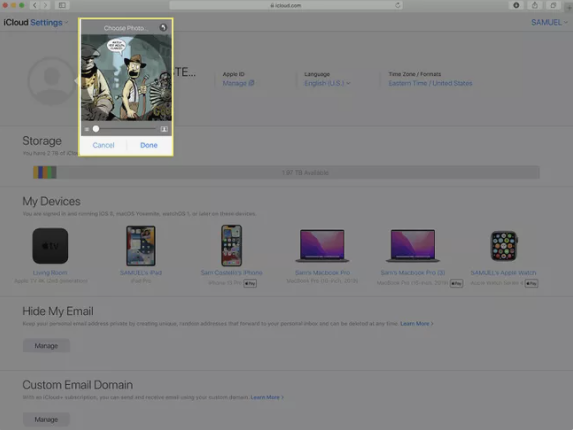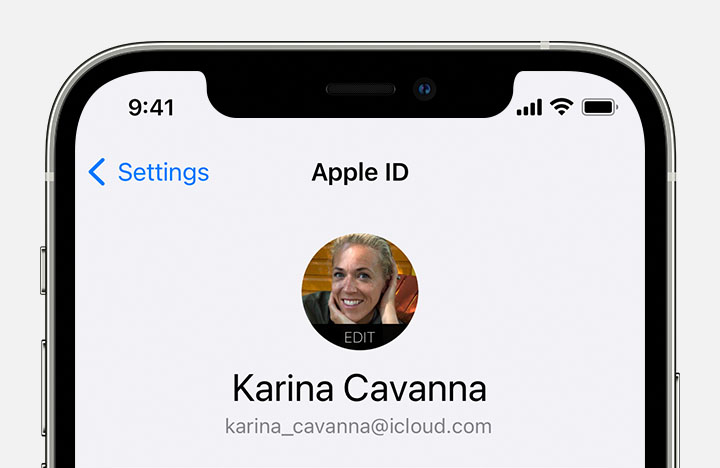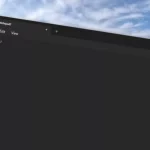رسانه مدیاتی – در این مقاله آموزش تغییر تصویر پروفایل اپل آیدی را ارائه میکنیم. عکس پروفایل اپل آیدی شما برای موارد زیادی به کار میرود. برای مثال در صندوقهای ایمیل محصولات اپل نمایش داده میشود و در برنامه تنظیمات و اپ استور و موارد دیگر قابل مشاهده است. با این حال، لازم نیست هنگام تنظیم دستگاه خود به عکسی که انتخاب کرده اید بسنده کنید. میتوانید با تغییر تصویر ظاهر پروفایل Apple ID خود را به روز کنید.
آموزش تغییر تصویر پروفایل اپل آیدی
تقریباً با استفاده از هر دستگاهی که در آن نمایش داده می شود، می توانید عکس Apple ID خود را تغییر دهید. در ادامه سه روش مختلف برای به روز رسانی تصویر Apple ID وجود دارد.
روش اول (نحوه تغییر عکس پروفایل Apple ID در آیفون یا آیپد)
۱- روی تنظیمات ضربه بزنید.
۲- روی [نام خود] ضربه بزنید.
۳- روی Edit در عکس در بالای صفحه ضربه بزنید.
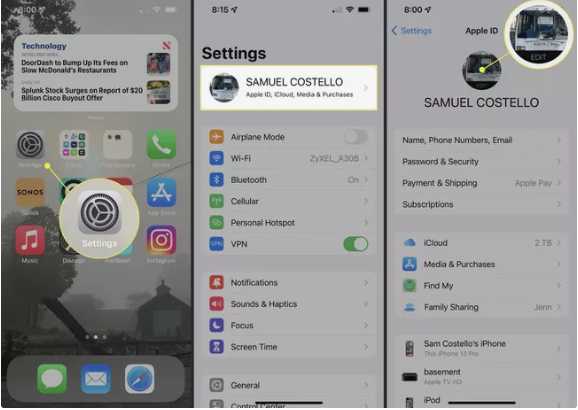
۴- در این بخش آموزش تغییر تصویر پروفایل اپل آیدی برای گرفتن سلفی، روی Take Photo ضربه بزنید، برای انتخاب عکسی که در برنامه از پیش نصب شده Photos ذخیره شده است، Photo را انتخاب کنید، یا برای مشاهده تصاویر ذخیره شده در برنامه Files، بر روی Browse ضربه بزنید.
۵- عکس را طوری تنظیم کنید که قسمتی که می خواهید استفاده کنید در قاب باشد.
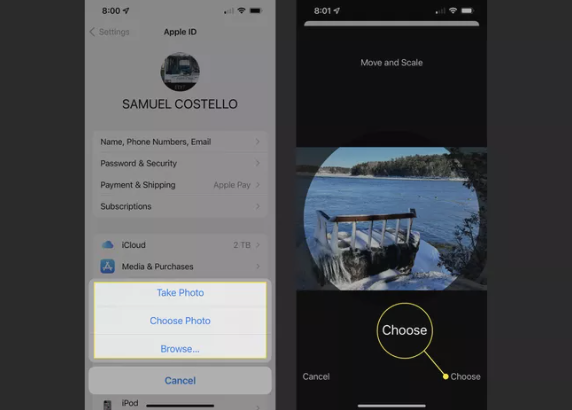
۶- روی انتخاب ضربه بزنید.
روش دوم (نحوه تغییر عکس پروفایل Apple ID در مک)
اگر می خواهید عکس پروفایل Apple ID خود را از رایانه Mac خود تغییر دهید، می توانید این مراحل را نیز انجام دهید:
۱- روی منوی اپل کلیک کنید.
۲- روی System Preferences کلیک کنید.
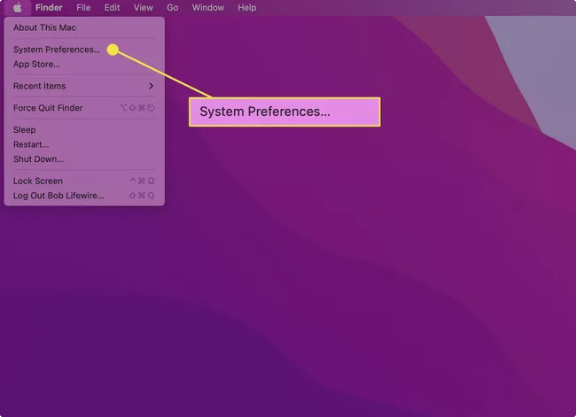
۳- ماوس را روی عکس یا نماد نمایه خود در گوشه سمت چپ بالای پنجره قرار دهید.
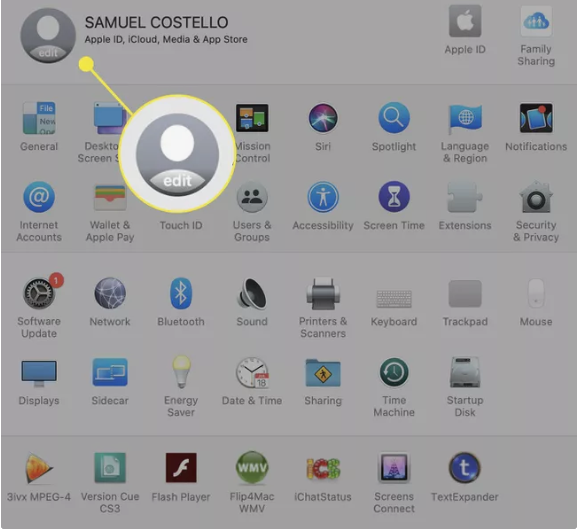
۴- روی Edit کلیک کنید.
۵- از بین تصاویر از پیش بارگذاری شده در حالت پیش فرض انتخاب کنید، سپس با کلیک کردن بر روی Camera یک سلفی بگیرید. همچنین با کلیک کردن بر روی Photos برنامه Photos خود را مشاهده کنید یا با استفاده از برنامه Photo Booth یک سلفی بگیرید.
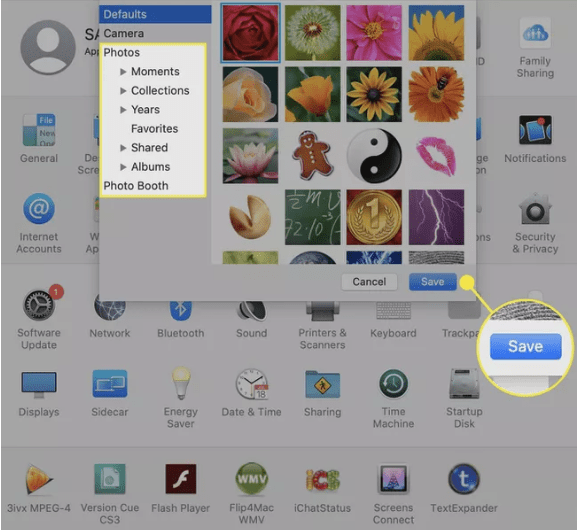
۶- در این بخش از آموزش تغییر تصویر پروفایل اپل آیدی روی ذخیره کلیک کنید.
روش سوم (نحوه تغییر عکس پروفایل Apple ID در iCloud.com)
اگر نمی توانید برای تغییر تصویر نمایه Apple ID خود به رایانه Mac دسترسی پیدا کنید، می توانید این کار را از iCloud در هر رایانه ای انجام دهید.
۱- به iCloud.com بروید و با Apple ID که عکس پروفایل آن را می خواهید تغییر دهید وارد شوید.
۲- روی تنظیمات اکانت کلیک کنید.
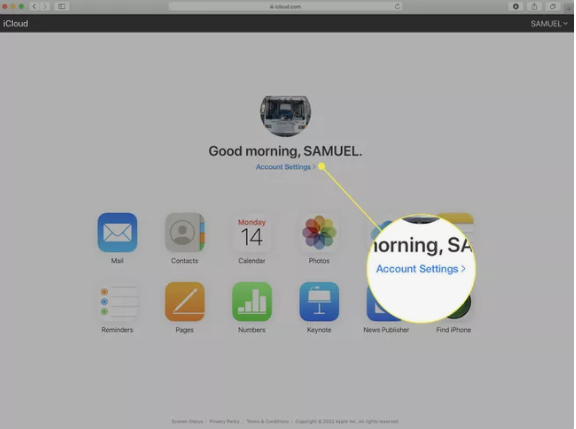
۳- ماوس را روی عکس یا نماد نمایه خود در گوشه بالا سمت چپ قرار دهید.
۴- روی Edit کلیک کنید.
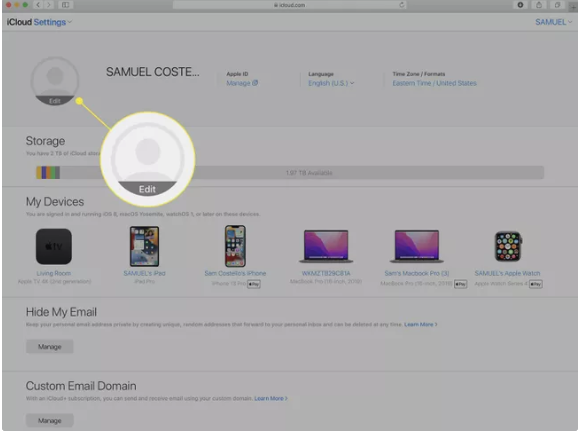
۵- یک عکس را در قاب بکشید و آن را به شکلی که می خواهید قرار دهید.
۶- در پایان آموزش تغییر تصویر پروفایل اپل آیدی روی Done کلیک کنید.